Drag&Drop de elementos en una tabla
Interesante Javascript que nos permite mover elementos (drag&drop) de las celdas de una tabla a otras, o incluso a otra tabla.
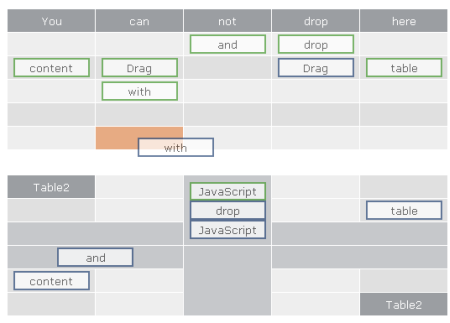
Drag and drop table content with JavaScript
Vía / Script & Style
Interesante Javascript que nos permite mover elementos (drag&drop) de las celdas de una tabla a otras, o incluso a otra tabla.
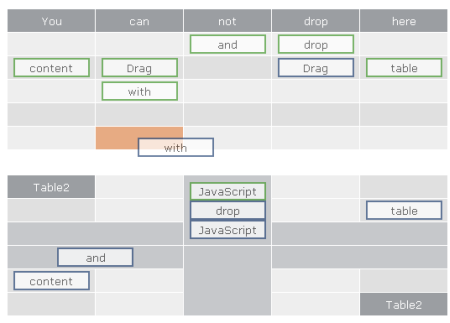
Drag and drop table content with JavaScript
Vía / Script & Style
Esto puede dar mucho juego, pero tan solo funciona en Firefox 3.6+, por lo que no podemos depender de este script en nuestras aplicaciones. A partir de la versión 3.6, Firefox permite realizar drag&drop de ficheros en nuestra web y mediante Javascript poder obtener los ficheros o textos que se arrastren contra un elemento específico.
Su uso es muy sencillo:
dropzone.addEventListener("drop", function(event) {
event.preventDefault();
// Ready to do something with the dropped object
var allTheFiles = event.dataTransfer.files;
alert("You've just dropped " + allTheFiles.length + " files");
}, true);Y dispone de una API tanto para el drag&drop como para los ficheros.
Recomiendo ver el código fuente de este ejemplo para tener una librería que te hace todo el trabajo.
Realmente definir en el título el experimento javascript que han realizado en Dragon Labs es complicado. Se trata de un efecto de luces, glow, colores en un formulario de contacto (o cualquier otra capa). El usuario verá cómo el contorno de la capa cambia de color por zonas y varia la intensidad de la “luz”.
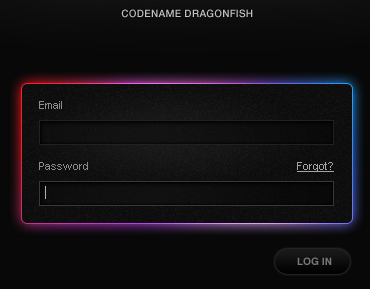
El efecto es expectacular, pero quizás haya que mejorarlo un poco, ya que entre otras cosas para crear el efecto de colores, usan una imagen de 133k de un tamaño de 3000×900.
Admin panel demo de Dragon Labs
Estoy colaborando junto a @jlantunez y @belelros en WebSlides, un proyecto open source que permite crear presentaciones usando un navegador web de forma increíble.
Para hacer las cosas bien, vamos a incluir pruebas de testing, y para ello he mirado cómo hacerlo con AVA y PhantomJS. El problema con el que me he encontrado ha sido que todo es asíncrono y a veces da un poco de problemas esperar a cargar la página para que AVA empiece a realizar las pruebas.
Además no es plan de cargar la página en cada una de las pruebas, por lo que cargo la página una vez y luego realizo las pruebas necesarias. Esto me obliga a que las pruebas sean secuenciales en vez de en paralelo, pero bueno, tampoco es mucho problema.
Como me he roto la cabeza intentado averiguar cómo hacer, ya que soy un tanto novato en esto, pongo el código para aquel que lo necesite, aunque bueno, en breve estará en GitHub:
// Cargo las librerías
let phantom = require("phantom");
import test from 'ava';
// Para almacenar lo que PhantomJS necesita
let ph_, page_, status_;
// Función que carga la página
const load = async () => {
await phantom.create().then(async ph => {
ph_ = ph;
return await ph_.createPage();
}).then(page => {
page_ = page;
return page_.open('http://webslides.tv/');
}).then(status => {
status_ = status;
return true;
}).catch(e => console.log(e));
}
// Tests
test.serial("Page loaded", async t => {
await load();
t.is(status_, 'success');
});
test.serial('#webslides exits', async t => {
await page_
.evaluate( () => document.querySelector('#webslides') != null )
.then( ws => { t.truthy(ws); } );
});
test.serial('WebSlides object exits', async t => {
await page_
.evaluate( () => window.ws != null )
.then( ws => { t.truthy(ws); } );
});
/**
* Last test
*/
test.serial('Closing', async t => {
await page_.close();
ph_.exit();
t.true(true);
});
La verdad es que lo sencillo es lo mejor, y para cuando estés en la necesidad de detectar si se produce un cambio en el tamaño de la letra, nada mejor que el script que nos ofrece la gente de A List Apart.
Te puedes preguntar por qué vas a querer detectar el cambio de tipo de letra. Si te interesa tener un sitio accesible a gente con discapacidades, pues es buena idea que pienses en ello, ya que suele ser algo que pueden hacer con frecuencia.
Además de detectar ese cambio, puede ser necesario realizar alguna acción. Por ejemplo, si usamos una imagen para un botón, si cambiamos el tamaño de la letra, la imagen no cambia, por lo que el botón quedará demasiado pequeño para el resto del texto, ¿solución?, si hay cambio de tamaño de letra, sustituimos la imagen por un elemento input botón.
Al principio decÃa que la solución es sencilla, lo cual la hace aún mejor. Se trata de crear una capa que contenga un espacio dentro y que esté oculta. Se guarda el tamaño de la capa y cada cierto tiempo se detecta si ha habido un cambio en este tamaño, si es asÃ, se ha producido un cambio en el tamaño de la letra.
Text-Resize Detection
Demo
Código y ejemplos
jQuery CodeView es un plugin que nos permite mostrar el código HTML de un elemento de la página.
Su uso sería así:
jQuery("#javascript_block").codeview();
jQuery("#javascript_block").codeview({
fontSize: "1.2em",
tabToSpace: -1,
feedColor: false
});Vía / DZone
En algunas ocasiones es necesario añadir contenido al calendario que te ofrecer el datepicker de jQuery UI, por ejemplo añadir un combo que indice “horario mañanas/tarde”. Para conseguirlo será necesario ‘toquetear’ un poco el objeto jQuery.datepicker.
Tendremos que hacer dos cosas: primero deberemos evitar que cuando se selecciona un día se cierre automáticamente el popup con el calendario y después tendremos que modificar el HTML que devuelve la clase.
Para evitar el auto-cierre tenemos que añadir la opción showButtonPanel ya que nos ofrecerá el botón “Close” que nos permitirá cerrar el popup cuando hayamos indicado todos los campos necesarios. También es necesario modificar la función jQuery.datepicker._selectDate tal y como lo indican en StackOverflow:
// Añadimos datepicker al input que queremos
jQuery('.fecha')
.datepicker({
showButtonPanel: true,
dateFormat: "DD, d MM, yy"
});
// Modificamos la funcion _selectDate
jQuery.datepicker._selectDateOverload = jQuery.datepicker._selectDate;
jQuery.datepicker._selectDate = function(id, dateStr) {
var target = jQuery(id);
var inst = this._getInst(target[0]);
inst.inline = true;
jQuery.datepicker._selectDateOverload(id, dateStr);
inst.inline = false;
this._updateDatepicker(inst);
// Usar el .html() para luego usar el .text() es porque si usas el regional de datepicker, te salen entidades html en vez de letras acentuadas
// Se le añade el valor del nuevo campo select que hemos incluido
target.val(jQuery('').html(dateStr).text()+' @ '+jQuery('#horario').val());
}Bien, ya tenemos el evento onSelect modificado, ahora nos falta cambiar el HTML que se dibuja, para ello modificaremos la función jQuery.datepicker._generateHTML:
jQuery.datepicker._generateHTMLExtended = jQuery.datepicker._generateHTML;
jQuery.datepicker._generateHTML = function(inst) {
var html = jQuery.datepicker._generateHTMLExtended(inst);
var div = jQuery('').html(html);
div.find('table:first').after('Horario:
');
return div.html();
}
// Incluimos tambien un evento para que cuando se seleccione el horario, se modifique el campo input
jQuery('#horario').live('change', function() {
var $obj = jQuery('.fecha');
$obj.val($obj.val().replace(/@.*/, '@ '+jQuery(this).val()));
});